Cómo utilizar Instagram en Android

Una de las cámaras y compartir fotos aplicaciones más populares para Android es Instagram - descargado más de un millón de veces en menos de un día en que se puso en marcha en abril del año pasado. Ya un gran éxito en iOS, Instagram para Android ha creado una gran ondulación entre los usuarios de Android.
Aunque la aplicación luce sencillos controles y ajustes, muchos usuarios aún se rascan la cabeza en maravilla en cuanto a cómo funciona la aplicación y lo que se pregunta que pueden proporcionar.
En esta guía, te voy a mostrar cómo utilizar Instagram en Android. Es muy fácil de configurar y no le tomará mucho tiempo para darse cuenta de cuánto de una alegría que es usar.
Siéntase libre para saltar el mensaje por ahora, si se quiere, y saltar a nuestro video tutorial al final de este post.
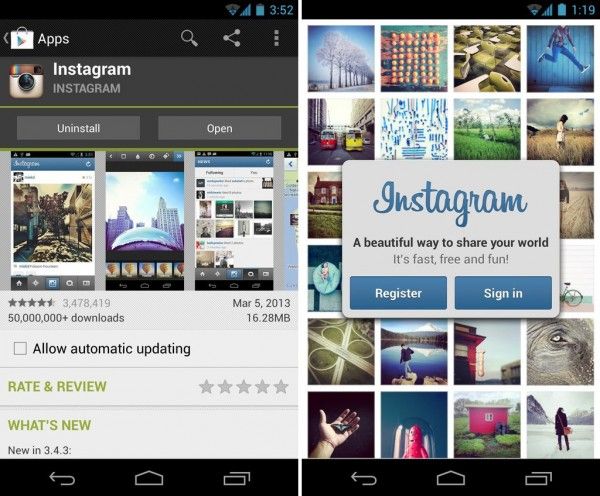
Configuración de una cuenta de Instagram
Si no ha instalado la aplicación, sin embargo, descarga Instagram de la Google Play Store de forma gratuita.
Si ya tienes una cuenta de Instagram, basta con acceder a su cuenta y empezar a utilizar la aplicación. Si usted necesita para crear una nueva cuenta, estos son los pasos:
- Ejecute Instagram.
- En la página de inicio, elija si desea registrarse o entrar. Saltear los pasos a seguir si usted ya tiene una cuenta.
- Seleccionar Registro para crear una nueva cuenta.
- Designe un nombre de usuario y contraseña que se convertirá en su nombre de usuario detalla la próxima vez que acceda a Instagram. También puede especificar una imagen de pantalla.
- Proporcione su nombre y correo electrónico para completar su perfil. O, toque Use su Facebook Información utilizar su información de Facebook para rellenar los campos restantes.
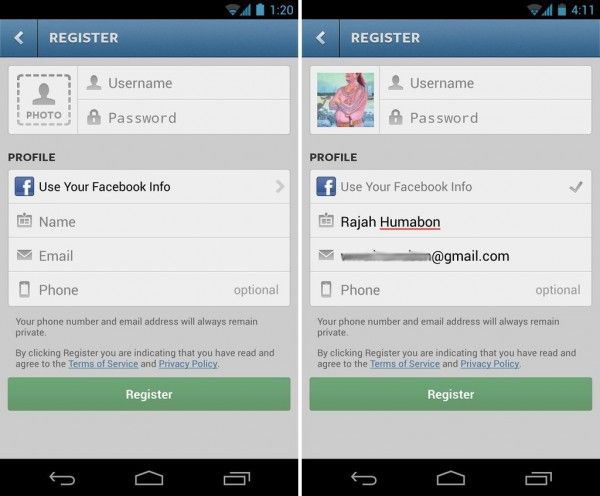
- Toque en el Registro botón para crear tu cuenta.
- En la siguiente página, elija si desea buscar cuentas de Instagram de sus contactos o amigos de Facebook. Puede omitir este paso y buscar manualmente las cuentas de sus amigos más tarde.
- Instagram sugiere a los usuarios que puede seguir. Pulse sobre el Seguir botón para seguir a los usuarios que llaman a su fantasía - o usted puede saltar este para después. Usted va a ver los mensajes de los usuarios que sigues.
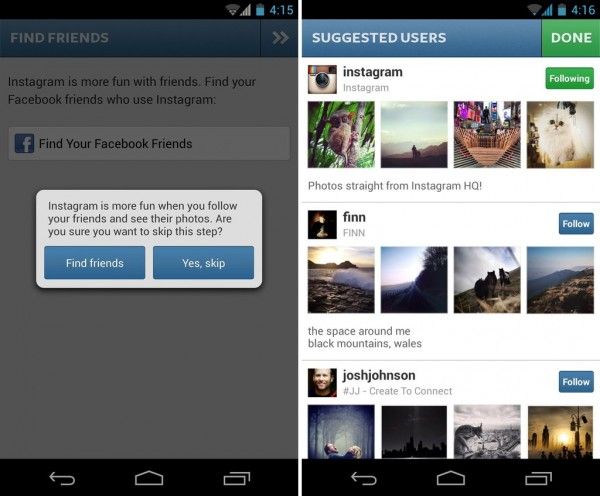
- Toque en Hecho para terminar de configurar su cuenta.
Ahora tiene una cuenta de Instagram! Usted será llevado a la Casa pestaña en la que aparecerá una serie de imágenes de usted y de sus usuarios seguidos.
Botones de la pantalla principal
Aparte de la corriente de las imágenes en la Casa pestaña, verás cinco botones en la parte inferior de la pantalla. ¿Qué son y para qué sirven?
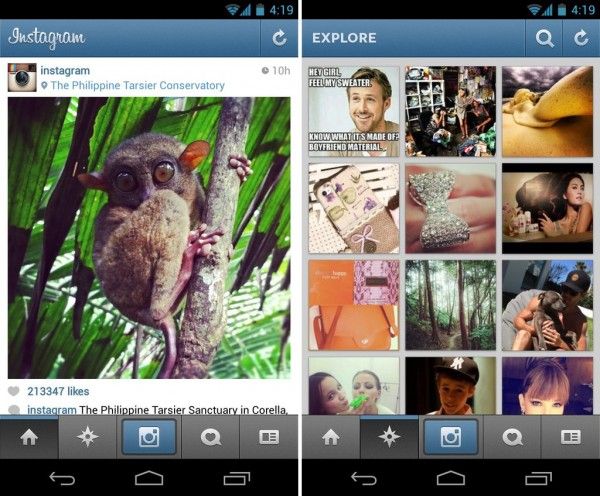
Botón de inicio
El primer botón es el Casa botón y te lleva a casa cuando te pierdes en cualquier lugar de la aplicación Instagram o siempre que lo que desea es volver a empezar desde el principio. los Casa ficha muestra las fotos de las personas que sigues, así como sus propias fotos publicadas.
Botón Explorar
Toque en el segundo botón para ver el Explorar pestaña donde se muestra un montón de fotos impresionantes recientemente compartidos por los usuarios al azar. A partir de ahí, puede seguir a otros usuarios, especialmente cuando las fotos compartidas son interesantes para usted. También puede buscar para los usuarios de aquí tocando el Buscar botón (icono de la lupa) y escribiendo el nombre de usuario o nombre en la barra de búsqueda. También puede buscar para las fotos con etiquetas específicas.
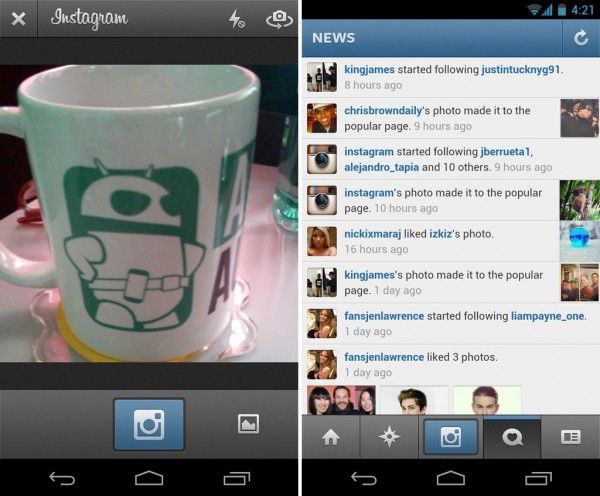
Botón de cámara
El tercer botón es el corazón de Instagram. Se abre la cámara Instagram para que pueda tomar una foto o seleccionar una foto de su galería, y, a partir de entonces aplicar filtros / efectos antes de compartir la foto para el resto del mundo.
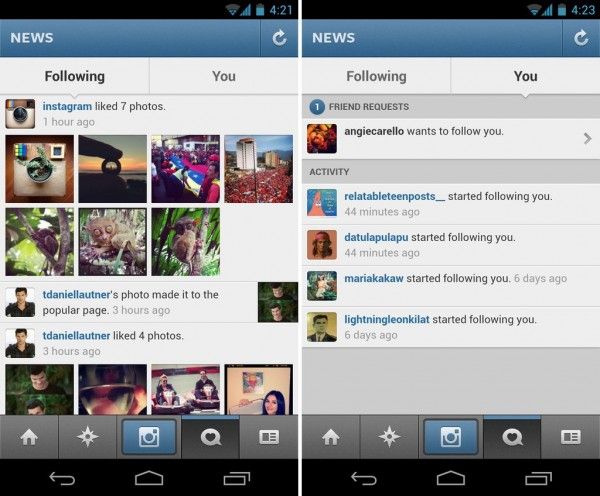
Botón de Noticias
Aunque no es la forma de un periódico, el cuarto botón abre la Noticias pestaña, que muestra las novedades de los usuarios que sigues y por supuesto, las notificaciones de su propia cuenta. Interacciones hechas por las personas que sigues aparecerán bajo la Siguiendo lengüeta. Solicitudes de amistad y otras interacciones relacionadas con la que se encuentran todos en el marco del usted lengüeta.
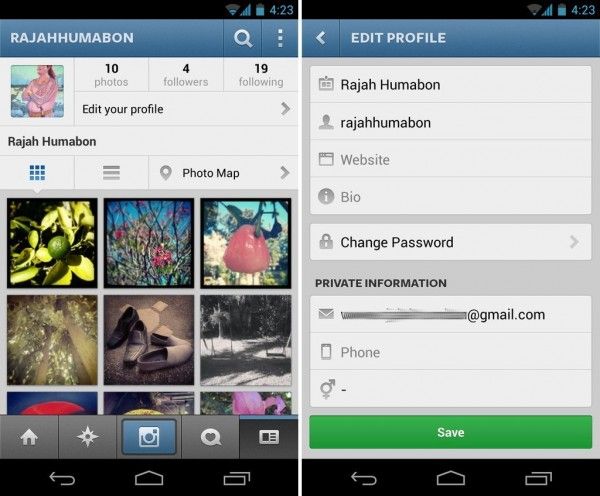
Botón Perfil
Que no se pierda este botón en la parte más a la derecha, con forma de tarjeta de llamada. Al tocar este botón se abre la página de perfil, que muestra sus perfiles, estadísticas, y tus fotos. Esta página es también donde usted puede editar su perfil, incluyendo cambiar tu foto de perfil, cambiar su contraseña, e incluso cambiar su nombre de usuario y el nombre de pantalla.
Difusión en Instagram
Para empezar a disfrutar de las maravillas de Instagram, usted necesita tomar una foto primero o seleccione uno existente de sus álbumes. Incluso no termina ahí. Es posible que desee aplicar filtros que complementan su foto impresionante y luego, compartir simultáneamente a otras plataformas sociales. He aquí cómo todo eso sucede:
- Pulse sobre el Camara fotografica botón para empezar a tomar fotos. Si desea cambiar entre las cámaras delantera y trasera, simplemente pulse el icono de la cámara pequeña en la parte superior derecha.
- Utilice la función tap-to-enfoque para enfocar el sujeto. Sólo algunos teléfonos compatibles con esta función. Sólo tienes que pulsar en la pantalla hasta que el marcador se pone verde.
- Para capturar una foto, pulse el obturador de la cámara. O, si usted desea utilizar una foto de la galería, presione la Galería botón derecho del lado del botón obturador de la cámara. Elija una foto de la galería y toque en él.
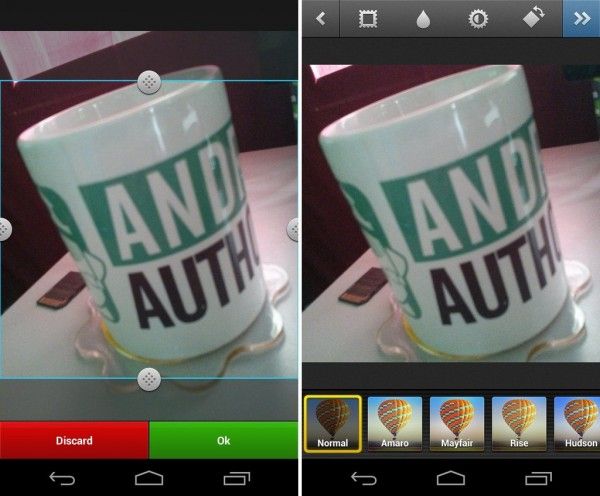
- Si elige una foto de la galería, que tendrá que recortar la imagen para ajustarse al tamaño estándar de Instagram. Verá un cuadro de recorte resizeable que puede moverse en la imagen. Pulse el botón Aceptar para recortar la imagen. No es necesario recortar las fotos tomadas con la cámara integrada Instagram.
- Después de tomar una foto o seleccionar una foto de la galería, se le llevará a la pantalla de edición. Aquí, puede utilizar los siguientes botones en la parte superior:
- Frontera - añade o elimina una frontera en su foto
- Blur - la forma de una gota y añade o bien una inclinación de cambio circular o lineal
- Lux - añade brillo y vitalidad a tu foto
- Girar - gira tu foto en sentido horario
- Siguiente Icon - pulse este caso haya terminado de editar tu foto
- Si lo desea, aplicar un filtro foto seleccionando uno de la parte inferior. El filtro seleccionado al instante se aplicará en la foto de vista previa. Si no desea aplicar cualquier filtro, elija Normal. Instagram cuenta actualmente con 20 filtros de fotos incorporadas. He aquí algunos ejemplos:
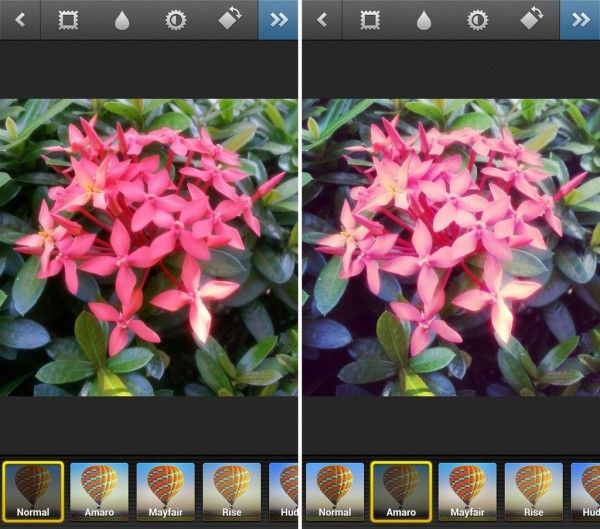
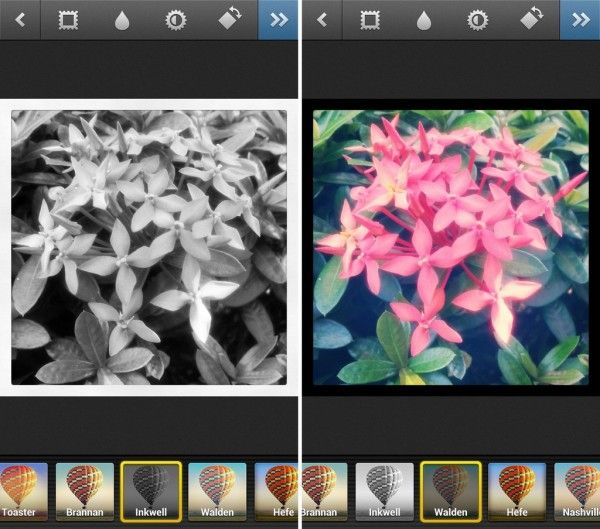
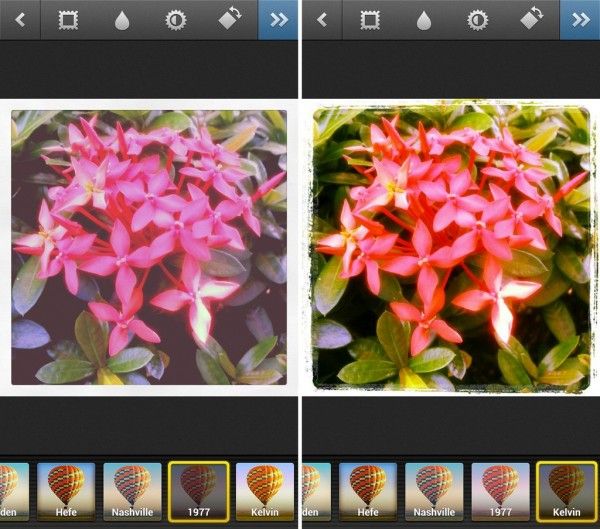
- Después de aplicar un filtro, pulse el Siguiente botón (flechas dobles apuntando a la derecha).
- Agregar un título a su foto. Puede usar hashtags en su rubro. Fotos que llevan los mismos hashtags se agruparán, por lo que la búsqueda de una foto en particular más fácil.
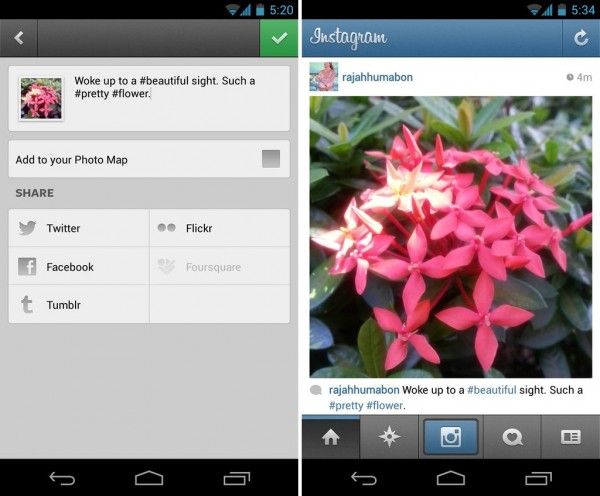
- Instagram también te permite añadir tus fotos a un mapa de fotos antes de publicarlas y compartirlas. Adición de una foto a fotos Mapa le pedirá que proporcione la ubicación donde se toma la foto con ubicaciones registradas de Foursquare. También puede agregar su ubicación si no está en la lista. Fotos agregadas en el Mapa de fotos se presentarán en la vista de mapa, que corresponden a los lugares donde se tomaron las fotografías.
- Pulse en el nombre de los sitios de redes sociales que desee compartir la foto para.
- Se le pedirá para acceder a ese sitio en particular. Proporcionar a sus datos de acceso una vez que se vinculará su cuenta de Instagram. Usted no tendrá que volver a introducir sus datos de acceso la próxima vez que quiera compartir su foto.
- Si usted haya terminado de ingresar, presione la marca verde en la parte superior. Esta publicará tu foto no sólo para Instagram, sino también a los sitios que has especificado.
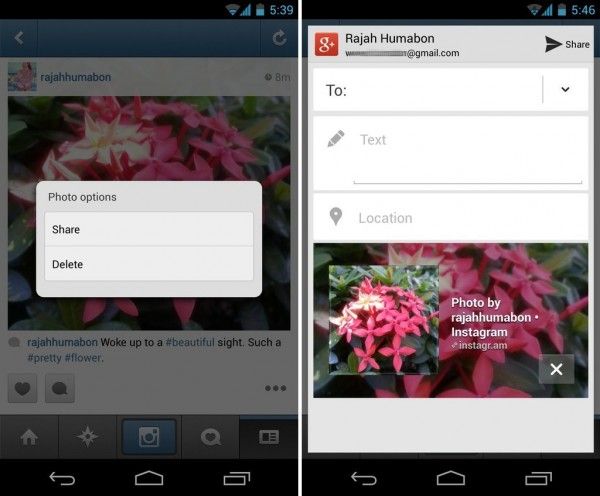
Edición de Mapa Foto
Utilice prudencia y cuidado al añadir fotos a tu fotos Mapa- esta característica divulga su paradero. Si hay fotos tomadas en lugares que deberían permanecer privado y se les añaden accidentalmente a su Mapa Foto, no te preocupes. Puede editar las fotos que aparecen en el Mapa Foto. He aquí cómo hacerlo:
- Vaya a su página de perfil.
- Toque en el Fotos Mapa botón.
- En fotos Mapa, pulse el Menú botón (representado por un icono de tres puntos).
- Grifo Editar.
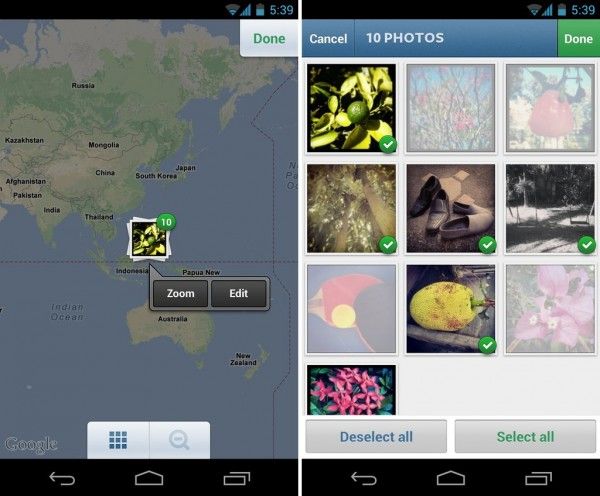
- Pulse sobre la pila de fotos y una lista emergente de opciones aparecerá. Toque en Editar.
- Pulse sobre las fotos que desea omitir de fotos Mapa. Una vez que toque en una foto, la foto aparecerá en gris, lo que indica que no va a aparecer en fotos Mapa.
- Grifo Hecho una vez que haya terminado de editar tus fotos Mapa fotos.
Compartir fotos
También puedes compartir tu foto de Instagram a otras aplicaciones instaladas en su dispositivo. Usted puede hacer esto pulsando el icono de tres puntos se encuentran por debajo de su foto publicada en la pantalla de inicio o en su página de perfil. Presione Compartir y la foto se compartirán de la aplicación que ha especificado. Algunas aplicaciones sólo se permitirá compartir la URL de la foto, pero algunos, como Google+, compartirán toda la propia foto.
A raíz de los usuarios
Siguiendo compañeros Instagrammers se puede hacer de varias maneras. Siguiendo los usuarios hacen sus fotos aparecen en la ficha Inicio y también se le notificará acerca de las interacciones que pueden tener en Instagram.
Busca los usuarios a seguir
- Ir a la página de perfil.
- Toque en la lupa. Este es el Buscar botón.
- Escriba su amigo Instagram nombre de usuario para buscar el perfil de ese usuario. Si usted no sabe el nombre de usuario, puede intentar buscar el nombre de su contacto en su lugar.
- Una vez que enlace el perfil de tu amigo aparece en la lista, toque en él para abrir la página de perfil del usuario.
- Toque en el Seguir botón para iniciar la siguiente cuenta de su amigo.
Encontrar a los usuarios a través de la pestaña Explorar
- Desde el Casa pestaña, toque el Explorar botón para abrir la página de Explora.
- los Buscar botón también estará disponible. Se puede utilizar para buscar un nombre o un nombre de usuario en particular.
- También habrá miniaturas de las fotos de los usuarios al azar. Si encuentras una foto interesante y quiere seguir el usuario que lo subió, puntee en la foto para abrir el perfil de la editorial. A continuación, será llevado a la página de la foto.
- Abra la página del perfil del propietario de fotos pulsando sobre la imagen de la pantalla del usuario Nombre de usuario o.
- Desde la página del perfil del usuario, toque en el Seguir botón para iniciar la siguiente parte del usuario.
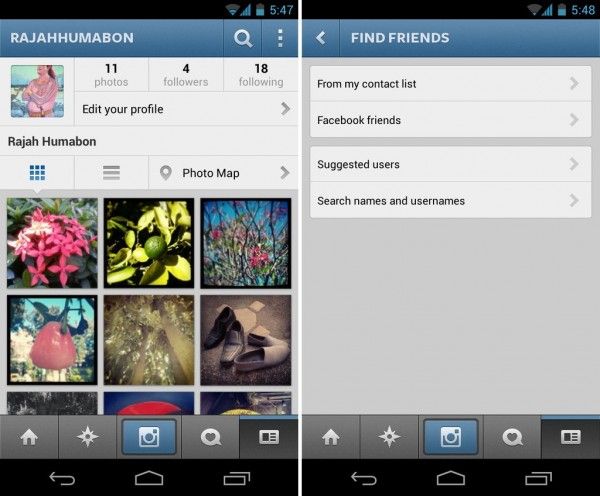
Encontrar más amigos
- Ir a su página de perfil.
- Toque en el Opciones botón representado por tres puntos cuadrados.
- Toque en Encontrar amigos en el menú.
- El siguiente menú ofrecerá opciones para usted para encontrar amigos de su lista de contactos, Facebook, y los usuarios sugerido. Un enlace a la página de búsqueda también está disponible aquí.
Interactuar con Instagram fotos
Ver una foto impresionante en su Casa ficha y quiere decir el autor lo grande que es? ¿Cómo lo haces? En realidad, hay dos maneras de hacerlo - por gusto la foto y / o por dejar un comentario.
Mostrando alguna foto lovin '
Marcar las fotos de Instagram se puede hacer de dos maneras. La forma más común es a través de pulsar el botón del corazón debajo de la foto. Pulse sobre el botón de corazón hasta que se vuelve rojo.
La forma no tan ordinario del gusto una foto Instagram es a través de doble toque en la foto. Un icono del corazón aparecerá rápidamente en la foto, lo que indica que usted ha gustado éxito la foto. Si te gustó accidentalmente una foto, puede diferencia pulsando de nuevo el botón del corazón.
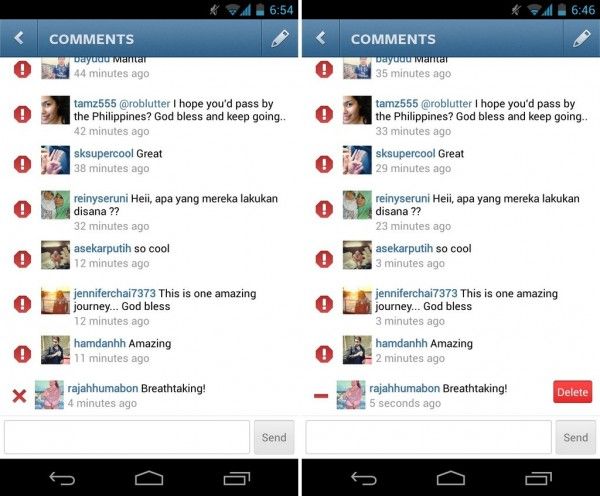
Dejar un comentario
Hay momentos en que le gustaba una foto no es suficiente. ¿Por qué no lanzar en un comentario en su lugar? Dejar un comentario a una foto de Instagram es simple. Sólo tienes que pulsar en el icono de la burbuja del discurso se encuentra al lado del icono de corazón y el tipo de distancia.
Eliminar un comentario
Tenga mucho cuidado al dejar comentarios porque no se puede editar. Lo único que puede hacer es eliminar el mensaje completo. Puede eliminar los comentarios que usted posee. Pero, no se puede eliminar los comentarios dejados por otros usuarios de una foto que no es tuyo. Sin embargo, si usted es el dueño de la foto de correos o, puede eliminar cualquier comentario por ello.
Puede eliminar tu comentario pulsando el icono de burbuja de diálogo a continuación, tocando en el Editar botón en la esquina superior derecha. Pulse sobre la marca "X" junto a tu comentario, a continuación, toque en el rojo Borrar botón que aparece.
Tratar con el desagradable en Instagram
Instagram anima a sus usuarios a ser usuarios de los servicios responsables. Si usted ve contenido inapropiado o un determinado usuario le ha estado spamming, usted tiene la opción de informe de inmediato a Instagram y agentes autorizados tomará de inmediato medidas.
Informes fotos inapropiadas
Si encuentras una foto espantosa o considere inapropiado para la circulación en Instagram, puede informar la foto como inapropiada. Bajo la foto está el botón de tres puntos. Pulse en él para llevar a cabo la Informe como inapropiado botón. Toque en el botón y seleccione una razón por la que estás informando la foto como inapropiada. Usted recibirá una confirmación sobre la presentación de informes con éxito la foto.
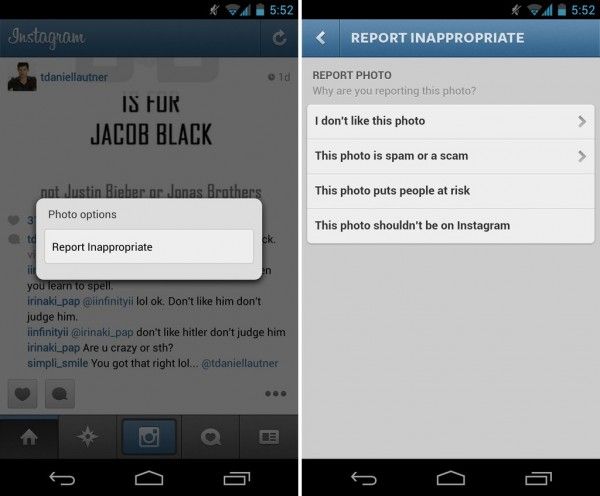
Abuso o spam de informes
Si usted está recibiendo de spam molesto y / o comentarios abusivos, puede reportarlos a Instagram. Aquí está la manera de ir sobre ella:
- Toque en el Comentarios botón (representado por un icono de la burbuja del discurso) en una foto para abrir la página de comentarios para esa foto.
- Pulse sobre el signo de exclamación rojo al lado del comentario que desea marcar como spam o abusivo.
- Seleccionar Reportar abuso desde el diálogo emergente.
- Seleccione la razón por la que está informando el comentario (por ejemplo, spam / estafa o abusivo).
- Usted recibirá una notificación flotante que se ha presentado su informe.
Bloqueo de usuarios
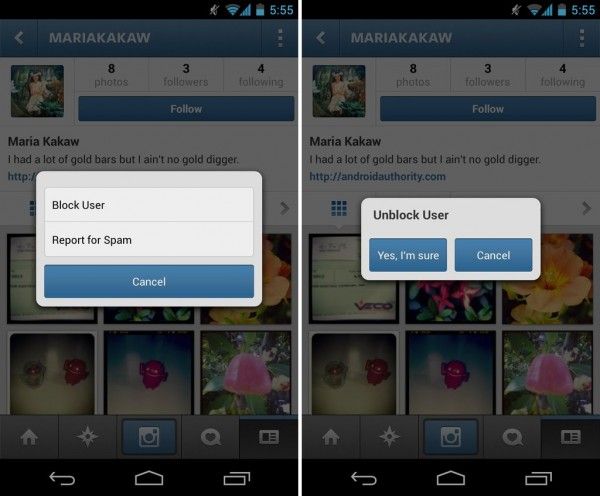
Si no desea que un usuario en particular para darle seguimiento en Instagram, puede bloquear al usuario en su totalidad de manera que él o ella no podrá encontrar en los resultados de búsqueda y seguirte.
Dirígete a la página del perfil del usuario y toque en el Opciones botón en la esquina superior derecha. En la ventana emergente, seleccione bloquear el usuario o para informar al usuario de correo no deseado.
Para desbloquear un usuario que previamente bloqueado, repita los mismos pasos, pero pulse "Desbloquear usuario" de la ventana emergente.
Gestión de perfiles y privacidad
Si, por alguna razón, quieres cambiar tu foto de perfil, nombre, nombre de usuario, contraseña y otra información, Instagram te permite hacer libremente lo. También puede configurar la privacidad de su cuenta por impedir que otros te siguen sin authorization- también puede establecer sus fotos en privado.
Cambiar foto de su perfil
- En la pestaña Inicio, pulse sobre el Perfil botón para abrir su perfil.
- Pulse sobre la imagen en pantalla o avatar. También puede tocar el Opciones botón (en la parte superior derecha) y seleccione Cambia la foto de perfil en el menú.
- Elija una de las siguientes opciones en el cuadro de diálogo emergente:
- Eliminar la foto actual - hace lo que dice
- Tomar foto - se abre la aplicación de la cámara para que pueda tomar una foto y establecerla como la imagen en pantalla
- Elija de Biblioteca - Se abre la aplicación Galería para que pueda elegir una foto para establecer la imagen como pantalla
- Importar desde Facebook / Twitter - Obtiene su foto de perfil de Facebook / Twitter y establece como su foto de perfil Instagram
Cambio de datos de usuario, contraseña, etc.
- Desde el Casa ficha, pulse sobre el Perfil botón para abrir su perfil.
- Pulse sobre el Edite su perfil enlazar.
- En la página Editar Perfil, puede editar los diversos campos de texto para lo siguiente:
- Mostrar nombre - El nombre que aparece en su página de perfil
- Nombre de inicio de sesión - El nombre de usuario que utiliza para iniciar sesión
- Sitio web - Su sitio web-esto es opcional.
- Bio / Descripción - Autodescripción Corto
- Email - Dirección de correo electrónico asociada con su cuenta de Instagram.
- Número de teléfono - Su teléfono número- esto es opcional.
- Sexo - Su sexo biológica esto es opcional.
- Si usted necesita cambiar su contraseña, también puede hacerlo en la página Editar perfil. Sólo tienes que pulsar el Cambiar la contraseña opción, escriba su contraseña actual, introduzca una nueva contraseña, vuelva a escribir la nueva contraseña para confirmar y, a continuación, toque Guardar.
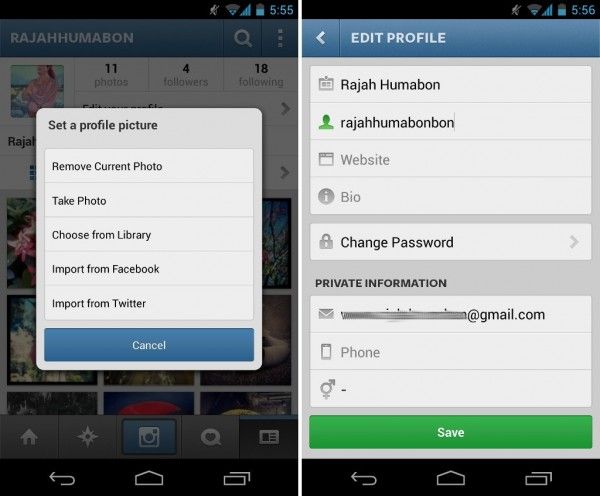
Ocultación de fotos de los no amigos
Si usted no quiere extraños a snoop sus fotos alrededor, usted puede fijar sus fotos a privado. Cuando las fotos de privacidad está activada, tendrá que ser autorizada por usted nuevos seguidores antes de que puedan seguirte y ver sus fotos. Aquí está cómo configurar sus fotos a lo privado:
- Ir a la Perfil lengüeta.
- Toque en el Opciones botón (tres puntos cuadrados) para abrir la página Opciones.
- Grifo Foto de Privacidad.
- Cambia la marca de verificación de "Las fotos son privadas."
Sus fotos ahora será visible sólo a personas que usted autorice a seguirte. La próxima vez que alguien quiere seguirte, se le solicitará que conceda a él o ella aprobación.
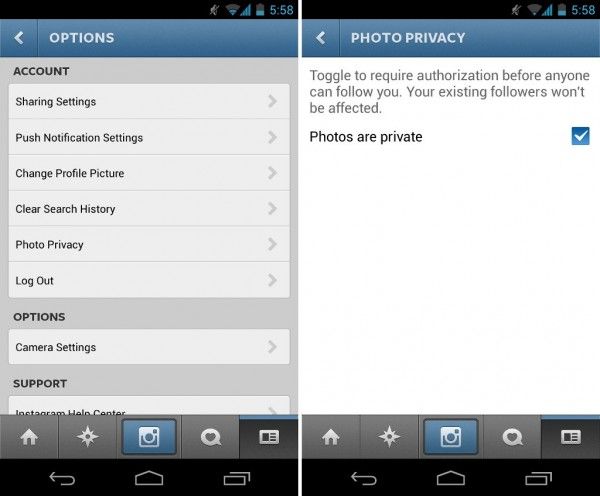
Compensación historial de búsqueda
Las versiones anteriores de Instagram para Android no tenían una opción específica para la limpieza
buscar Historia. Pero, esta importante función llegó hace un par de actualizaciones. En el pasado, usted tendría que cerrar la sesión y luego de vuelta en tan sólo para borrar el historial de búsqueda. Pero, en las últimas versiones, usted sólo tiene que ir a su página de perfil, toque el
Opciones botón y seleccione Limpiar historial de búsqueda en el menú. La próxima vez que utilice la función de búsqueda, no lo harás
ver una lista de sus nombres de usuario previamente registrado o etiquetas.
Cierre de sesión de Instagram
Novatos Instagram se dan cuenta de que el botón de cierre de sesión no es muy accesible, pero no es difícil de acceder a cualquiera. Usted no va a encontrar en la Casa lengüeta. Está perfectamente escondido en el Opciones menú de la Perfil lengüeta.
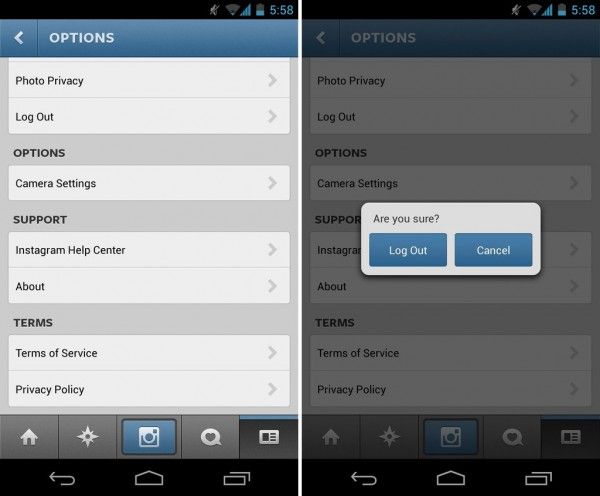
Para cerrar la sesión de Instagram, abra el Perfil lengüeta. Toque en el Opciones botón (tres puntos). Grifo Cerrar sesión en el menú. Confirme que desea cerrar la sesión.
Video tutorial
Mira nuestro video tutorial sobre cómo utilizar Instagram para Android:
Conclusión
Instagram es fácil de usar y fácil de amar por su sencillez y funcionalidad. Después de configurar una cuenta de Instagram y compartir su primera foto, usted puede encontrarse con la aplicación más de las veces, sobre todo cuando se tiene un montón de amigos que también utilizan la aplicación. El encanto de Instagram reside en su sencillez y su capacidad de hacer compartir fotos más interesante y divertido de lo que ya es.
¿Cuál es tu opinión? ¿Tiene cosquillas Instagram a su fantasía y empujar al fotógrafo interno en usted? Qué filtro es tu favorito? Háganos saber sus experiencias con este más comentados y compartir fotos más preferido y aplicación de redes sociales en Android dejando un comentario más abajo.





